-
0/10
چگونه شماره IMEI آیفون را پیدا کنیم
شماره شناسه بین المللی تجهیزات تلفن همراه (IMEI) یک کد 15 رقمی منحصر به فرد است که برای تشخیص دستگاه استفاده میشود که نقش مهمی در محافظت از تلفن شما و اطمینان از مدیریت صحیح توسط ارائه دهندگان خدمات دارد. در این مقاله به چگونگی پیدا کردن شماره IMEI آیفون میپردازیم.
اگر تلفن شما گم یا دزدیده شود، گزارش شماره IMEI به شرکت مخابراتی تلفن همراه شما میتواند از دسترسی کاربران غیرمجاز به دستگاه در هر شبکه جلوگیری کند و عملاً آن را بیفایده کند. همچنین ردیابی دستگاه شما را برای مجریان قانون آسانتر میکند.
هنگام ادعای گارانتی یا درخواست تعمیرات، از شماره IMEI برای تأیید مالکیت و واجد شرایط بودن دستگاه برای خدمات استفاده میشود. گذشته از قابلیتهای امنیتی، شماره IMEI برای باز کردن قفل آیفون و تغییر اپراتورها نیاز است. همچنین هنگام خرید یک آیفون دست دوم بسیار مهم است، زیرا میتوانید تاریخچه دستگاه، از جمله مواردی از لیست سیاه یا کلاهبرداری را از طریق IMEI تأیید کنید.
پیدا کردن شماره IMEI آیفون ممکن است سخت به نظر برسد، اما در واقع یک فرآیند ساده است – چه دستگاه را همراه خود داشته باشید چه نداشته باشید. در زیر، روشهای مختلفی را برای پیدا کردن شماره IMEI آیفون، از بررسی تنظیمات دستگاه گرفته تا یافتن آن در بستهبندی اصلی یا از طریق اپل آیدی وجود دارد که در ادامه میخوانید.
پیدا کردن شماره IMEI در آیفون
سادهترین راه برای پیدا کردن شماره IMEI در آیفون استفاده از کد USSD است. به سادگی برنامه تلفن را باز کنید و *#06# را روی صفحه کلید شماره گیری کنید. نیازی به فشار دادن دکمه تماس ندارید. شماره IMEI آیفون شما فوراً روی صفحه ظاهر میشود. همچنین، میتوانید با باز کردن برنامه تنظیمات و رفتن به قسمت عمومی > درباره، شماره IMEI را پیدا کنید. در اینجا، در کنار سایر اطلاعات دستگاه، مانند شماره سریال، فهرست خواهد شد. برای اشتراکگذاری یا ذخیره آسان، میتوانید شماره را طولانی فشار دهید تا آن را کپی کنید.
اگر به رایانه دسترسی دارید، میتوانید شماره IMEI را با اتصال آیفون خود به آن با کابل شارژ پیدا کنید. در macOS Catalina یا جدیدتر، Finder را باز کنید، آیفون خود را انتخاب کنید و به تب General بروید. در نسخههای قدیمیتر macOS یا رایانههای ویندوز، iTunes را باز کرده و روی برگه Summary کلیک کنید. در زیر نام یا مدل دستگاه خود، روی شماره تلفن کلیک کنید تا شماره IMEI نمایان شود.
اگر آیفون شما کاملا نو است یا به تازگی ریست شده است، میتوانید شماره IMEI را در صفحه تنظیمات اولیه پیدا کنید. آیفون خود را با فشار دادن و نگه داشتن دکمه پاور روشن کنید تا لوگوی اپل ظاهر شود. در صفحه Hello، روی دکمه اطلاعات کوچک (یک نماد “i” دایرهای) در گوشه سمت راست پایین ضربه بزنید و شماره IMEI دستگاه شما در صفحه بعدی نمایش داده میشود.
پیدا کردن شماره IMEI زمانی که آیفون قفل یا گم شده است
این امکان وجود دارد که شماره IMEI آیفون خود را حتی در صورت قفل بودن یا روشن نشدن آن بازیابی کنید. برای برخی از مدلهای قدیمی آیفون، از جمله iPhone 6، iPhone 6 Plus، iPhone 5، iPhone 5s و نسخههای قبلی، شماره IMEI مستقیماً در پشت دستگاه حک میشود. در آیفونهای جدیدتر مانند iPhone 6s، iPhone 7 و تمام مدلهای بعدی، اپل شماره IMEI را در سینی سیم کارت قرار میدهد. برای پیدا کردن آن، به سادگی سینی سیمکارت آیفون خود را با استفاده از یک گیره کاغذ یا ابزار خارج کردن سیمکارت خارج کنید، و IMEI را مشاهده کنید.
اگر آیفون شما مفقود است و به آن دسترسی ندارید، میتوانید از جعبهی دستگاه استفاده کنید. شماره IMEI بر روی یک برچسب در پشت بسته بندی چاپ شده است. راه دیگر استفاده از دستگاه اپل دیگری است که از همان Apple ID استفاده میکند، مانند iPad یا Mac. در دستگاه اپل خود، به Settings > [Your Name] > Devices بروید، آیفون خود را انتخاب کنید و شماره IMEI را به همراه سایر اطلاعات خواهید دید.
در نهایت، میتوانید شماره IMEI آیفون خود را از طریق وبسایت اپل پیدا کنید. برای انجام این کار، وارد حساب کاربری خود در وبسایت Apple ID شوید. سپس به بخش Devices بروید و روی آیفون خود کلیک کنید تا شماره IMEI به همراه سایر جزئیات دستگاه را مشاهده کنید.
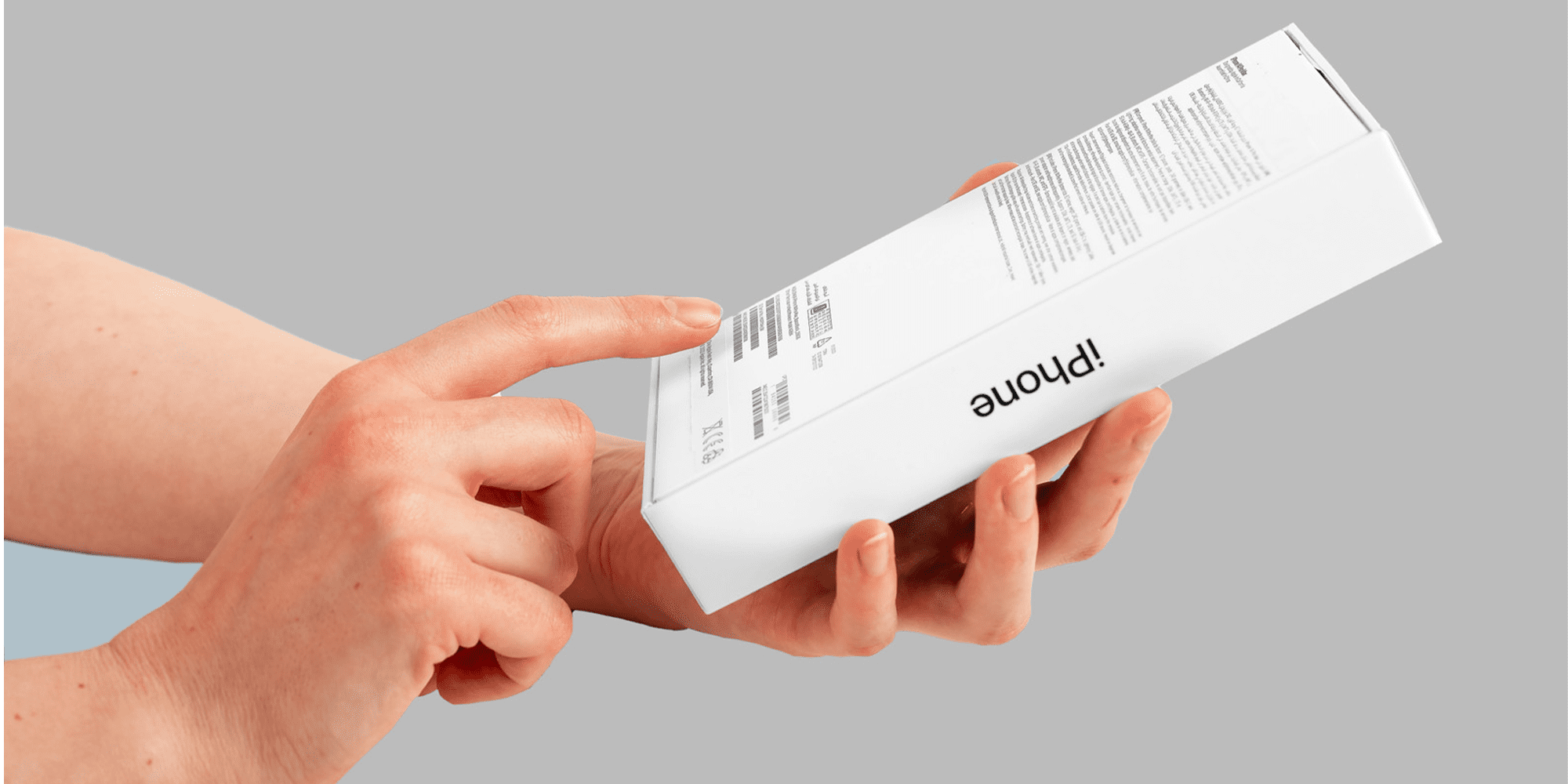


نظرات
دیدگاه خود را اشتراک گذارید